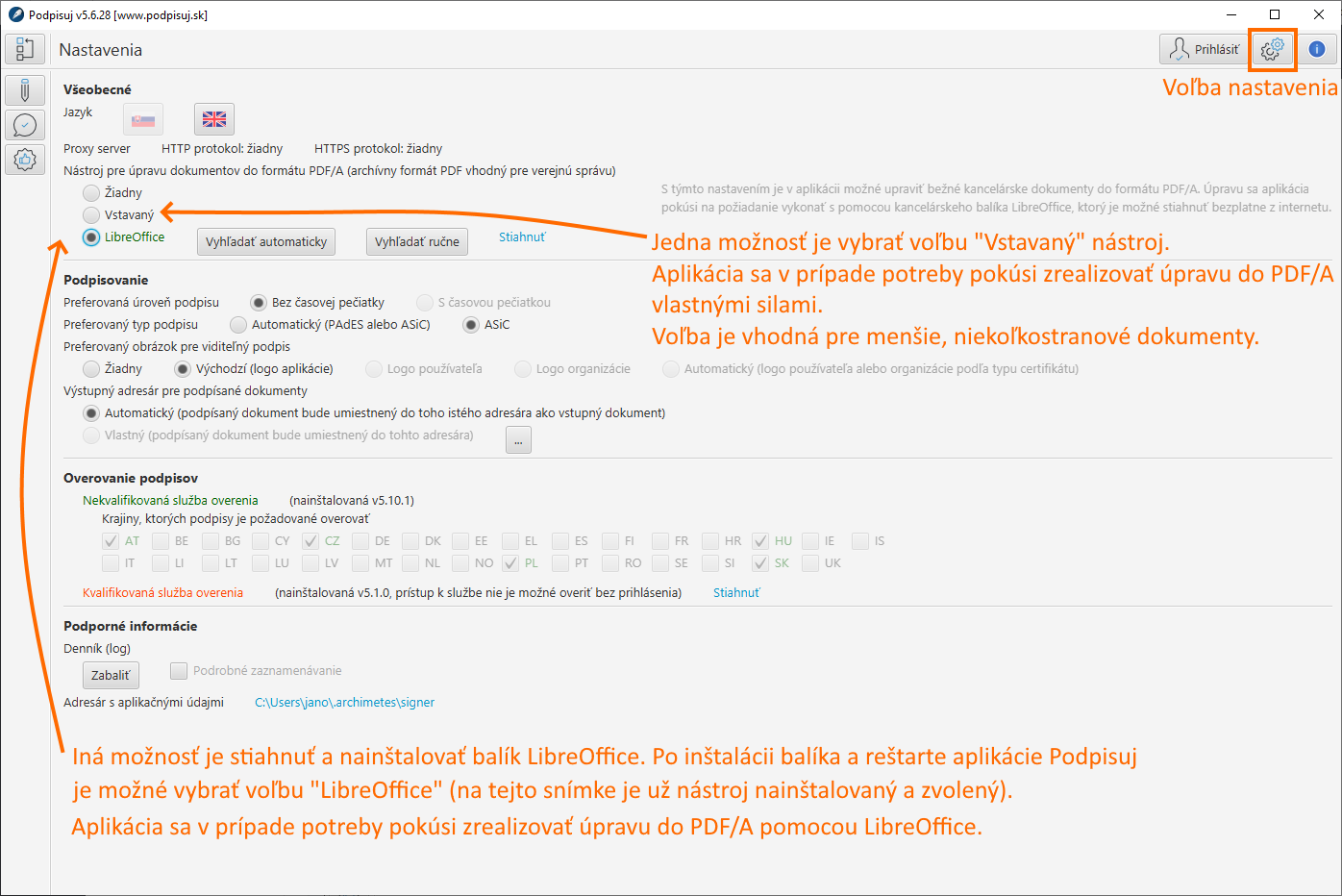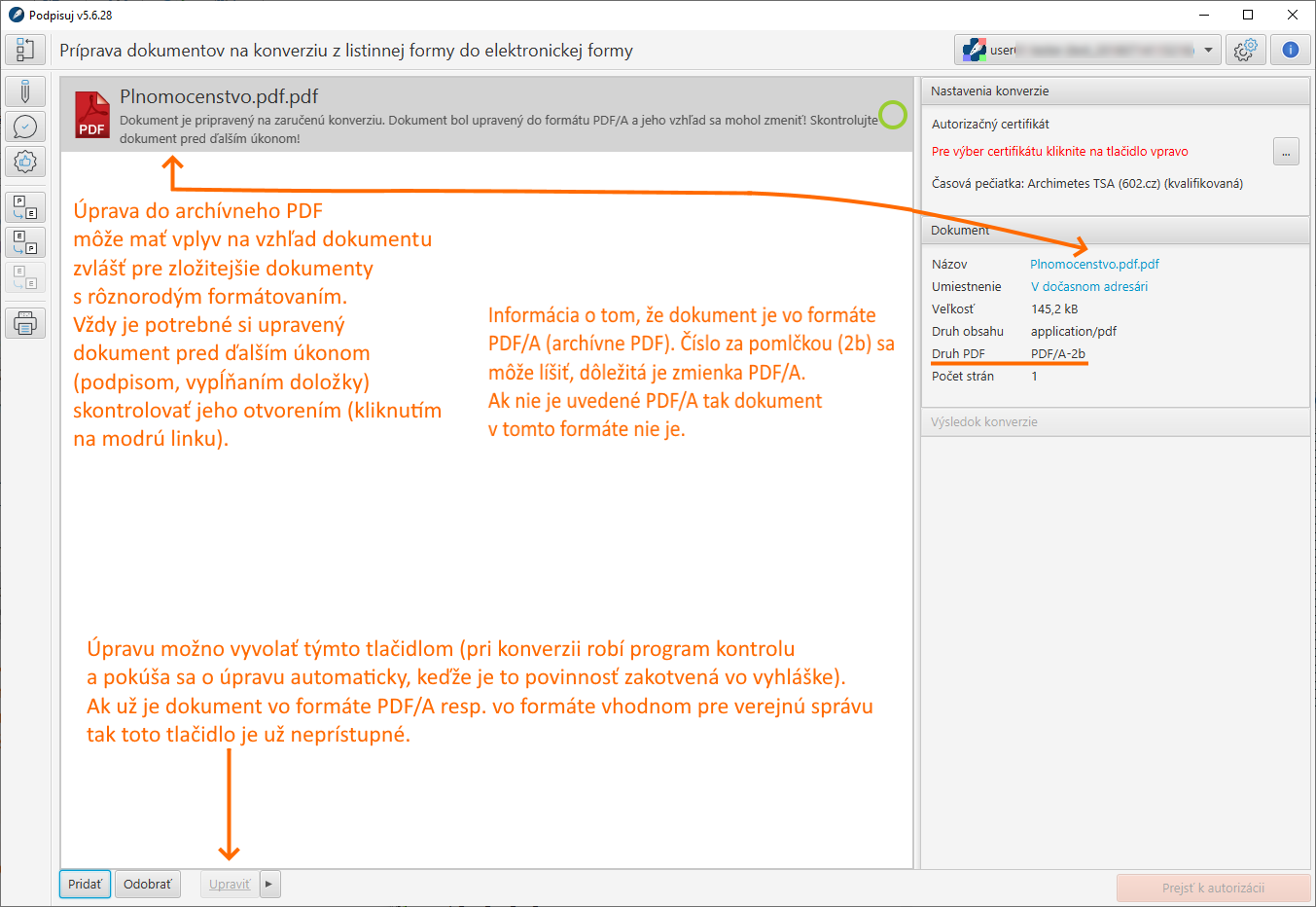Často kladené otázky
Úprava tohto typu dokumentu nie je s aktuálnym nastavením aplikácie podporovaná.
Pri práci s aplikáciou je možné natrafiť na nasledovné upozornenie:
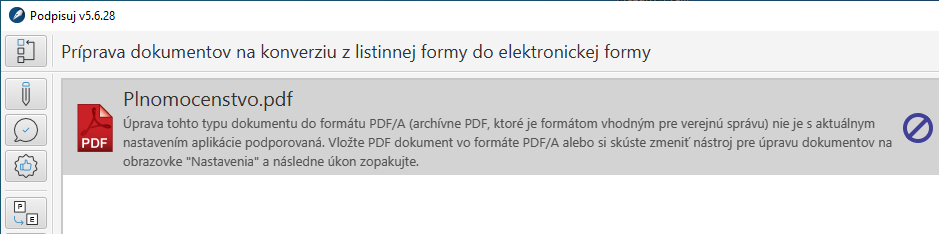
PDF dokumenty (ale napr. i formuláre) určené na podania pre ORSR a iným OVM je potrebné upraviť do tzv. formátu vhodného pre verejnú správu. Pre listinné dokumenty PDF je dôležitá úprava na tzv. archívny formát PDF tzv. PDF/A, pričom v prípade konverzie je tento formát povinný a aplikácia upozorní, ak naskenované PDF v tomto formáte nie je a nie je nastavený ani nejaký nástroj, ktorým by ho mohla upraviť.
Pri úprave dokumentov odporúčame v prvom rade využiť možnosti Vášho skenera a jeho obslužného softvéru a listinné dokumenty skenovať už na skeneri do formátu PDF/A (pod touto skratkou býva tento formát uvedený na skeneroch, skúste pozrieť či na skeneri takúto voľbu nemáte) Ak Váš skener, alebo jeho obslužný softvér neumožňuje priamo skenovať do formátu PDF/A, prípadne ste obdržali dokument, ktorý nie je v tomto formáte, tak máte nasledovné možnosti, ktoré viete nastaviť na obrazovke "Nastavenia":
- Voľba "Vstavaný" nástroj na úpravu predstavuje jednoduchý nástroj na úpravu PDF dokumentov, ktorý je zabudovaný priamo do aplikácie. Voľba je dostupná bez potreby inštalovania ďalšieho softvéru. Úpravu dokumentu do formátu PDF/A sa aplikácia pokúsi vykonať "vlastnými silami". Voľba je vhodná pre menšie, niekoľkostranové dokumenty (napr. splnomocnenia, kratšie zápisnice a rôzne prílohy k podaniam). Táto voľba je východzia a pre väčšinu prípadov aj postačujúca.
- Voľba "LibreOffice" ponúka možnosť využiť bezplatný kancelársky balík LibreOffice, ktorý si vie aplikácia privolať “na pomoc” v prípade, ak je potrebná úprava dokumentu do formátu PDF/A. Na rozdiel od vstaveného nástroja vie balík LibreOffice upraviť i textové dokumenty a kancelárske dokumenty vo formáte MS Word. Balík je potrebné najprv nainštalovať a následne nastaviť, ide však o jednorazový úkon, ktorý zaberie pár minút. Linka na stiahnutie je uvedená napravo od voľby a jednoduchý obrázkový návod je priložený nižšie.
Upravené dokumenty odporúčame pred samotným podpisom vždy
vizuálne skontrolovať (t.j. prezrieť si upravený dokument otvorením
z aplikácie).